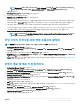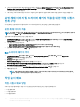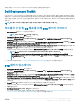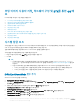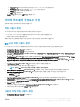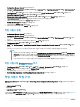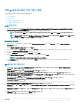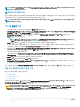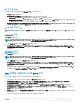Users Guide
a Variable(변수) 텍스트 상자에서 변수의 이름 iDRACLockDownMode를 입력합니다.
b Condition(조건) 드롭다운 메뉴에서 equals(같음)를 선택합니다.
c Value(값) 텍스트 상자에 0을 입력합니다.
d OK(확인)을 클릭합니다.
7 Apply(적용)를 클릭한 다음, OK(확인)를 클릭합니다.
서버의 하드웨어 구성요소 구성
서버에서 다양한 하드웨어 구성 요소를 구성합니다.
작업 시퀀스 생성
두 가지 방식으로 작업 시퀀스를 생성하여 서버를 구성할 수 있습니다.
• PowerEdge Server Deployment 템플릿을 사용하여 Dell 고유 작업 시퀀스를 생성합니다.
• 사용자 지정 작업 시퀀스를 생성합니다.
명령의 성공 또는 실패와 관계 없이 작업 시퀀스가 다음 작업 시퀀스 단계로 계속 진행됩니다.
Dell 고유 작업 시퀀스 생성
PowerEdge Server Deployment 템플릿을 사용하여 Dell 고유 작업 시퀀스를 생성하려면 다음 단계를 따르십시오.
1 Conguration Manager Console을 시작합니다.
Conguration Manager Console 화면이 표시됩니다.
2 왼쪽 창에서 Software Library(소프트웨어 라이브러리) > Overview(개요) > Operating Systems(운영 체제) > Task Sequences(작
업
시퀀스)를 선택합니다.
3 Task Sequences(작업 시퀀스)를 마우스 오른쪽 단추로 클릭한 후 Bare Metal Server Deployment(베어 메탈 서버 배포) > Create
Dell PowerEdge Server Deployment Template(Dell PowerEdge Server Deployment 템플릿 생성)을 클릭합니다.
Dell PowerEdge Server Deployment Task Sequence Wizard(Dell PowerEdge Server Deployment 작업 시퀀스 마법사)가 표시됩
니다.
4 Task Sequence Name(작업 시퀀스 이름) 필드에 작업 시퀀스의 이름을 입력합니다.
5 드롭다운 목록에서 사용할 부팅 이미지를 선택합니다.
노트: 생성한 Dell 사용자 지정 부팅 이미지를 사용하는 것이 좋습니다.
6 Server Hardware Conguration(서버 하드웨어 구성) 아래에서 이 작업 시퀀스에 구성할 하드웨어 항목을 선택합니다.
7 Operating System Installation(운영 체제 설치)에서 운영 체제 설치 유형을 선택합니다. 옵션은 다음과 같습니다.
• OS WIM 이미지 사용
• 스크립팅된 OS 설치
8 Operating system package to use(사용할 운영 체제 패키지) 드롭다운 메뉴에서 운영 체제 패키지를 선택합니다.
9 unattend.xml을 사용하는 패키지가 있는 경우 Package with unattend.xml info(unattend.xml을 사용하는 패키지 정보) 메뉴에서
선택합니다. 또는 <do not select now>(<지금 선택 안 함>)를 선택합니다.
10 Create(생성)를 클릭합니다.
생성된 작업 시퀀스의 이름과 함께 Task Sequence Created(작업 시퀀스 생성됨) 창이 표시됩니다.
11 표시되는 확인 메시지 상자에서 Close(닫기)를 클릭합니다.
사용자 지정 작업 시퀀스 생성
1 Conguration Manager Console을 시작합니다.
System Center Conguration Manager 2012 SP2, 2012 R2 SP1, 2012 R2, 2012 SP1, 또는 2012를 실행하는 시스템
에서 Dell EMC Server Deployment Pack 사용
15